3 sätt att spela Live Gaming Action från din dator
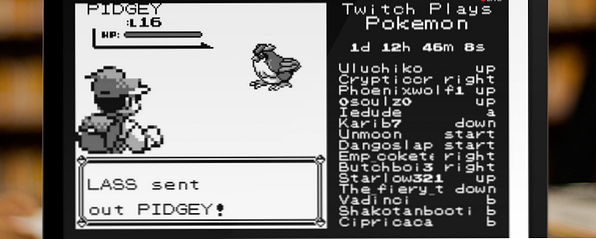
Game streaming är en konstig genre av underhållning. Om du gick tillbaka till Doom och Quake's tidiga dagar och berättade för folk att de en dag skulle flocka till Internet för att se andra spela videospel skulle de inte bara tro på dig, du skulle också säkra din plats som minst användbar tid resenären i historien.
Med detta sagt är överklagandet obestridligt. Många människor har stor framgång på spelströmmar som Twitch, och resultaten är ofta riktigt underhållande. Så låt oss säga att du vill komma in på den söta live-streaming berömmelse och förmögenhet. Behöver du dyr programvara? En examen i datavetenskap? En jury-rigged andra bildskärm med en webbkamera limmad till den?
Tack och lov nej. Allt du behöver är en anständigt snabb dator, en rimlig uppkoppling, lite fri programvara och lite tålamod. Självklart är Twitch.tv kungens strömmande just nu, med hits som TwitchPlaysPokemon Google Logins, Harmonix Chroma, Spotify IPO, Pokemon Twitch [Tech News Digest] Google Logins, Harmonix Chroma, Spotify IPO, Pokemon Twitch [Tech News Digest] Google förvärvar SlickLogin, Dropbox unblocked i Kina, Rock Band skaparens skytt, Spotify förbereder IPO, Back To The Future Power Laces är möjligt, Twitch Spelar Pokemon är ren galenskap och returnerar dina VHS-videoruthyrning. Läs mer kör hundratusentals människor till webbplatsen. Men ett antal andra företag kommer in i åtgärden. Så tillsammans med Twitch visar jag dig också hur man använder två av Twitchs bästa konkurrenter: Ustream och YouTube .
Låt oss börja!
Twitch.tv
Twitch, som marknadsledande, har många fördelar - den har en bred användarbas, och de flesta av din potentiella publik har redan ett konto där. Tyvärr, medan någon kan strömma på det, gör pengar (och se till att annonser inte spelas på obekvämda tider) reserverat för partners - och partnerskap kräver att du konsekvent ritar hundratals tittare och sänder regelbundet. Se här för mer information om kraven.
För att kunna strömma till Twitch börjar du med att skapa ett Twitch-konto på www.twitch.tv/signup. Därefter måste du ladda ner en kodare, vilket är en mjukvara som fångar ditt skärm- eller spelfönster och skickar flödet till Twitchs servrar. Det finns flera kodareklienter tillgängliga. Så här spenderar du dina spelningssessioner. Så här sparar du dina spelningssessioner. När vi går in i vår månad av speluppsatser verkar det bara vara lämpligt att vi tittar på den känsliga konsten att direktuppspelnings-PC och konsolspel. Även om det är svårt att förstå varför någon skulle vilja ... Läs mer, men vi använder open source-klienten, nämligen Open Broadcast Software, som du kan ladda ner här. Du kan se den i drift nedan.

Vi har täckt det här fördjupet innan du är så säker på att kolla in vår guide till live streaming till Twitch med OBS Så här sparar du dina spelningssessioner med hjälp av Open Broadcaster-programvara Så här sparar du dina spelningssessningar med Open Broadcaster Software Live-flöden har bli allt rasande dessa dagar i spelvärlden, och med Open Broadcaster Software kan du gå med dina egna strömmande sessioner för att världen ska titta på. Läs mer för en detaljerad uppdelning.
Youtube
YouTube har stödit direktuppspelning ett tag, men bara nyligen har de öppnat funktionaliteten för allmänheten. Live streaming via YouTube har många fördelar. Nästan alla har ett Google-konto och YouTube kräver inte att du är en partner för att kontrollera dina flödesinställningar. Du kan inaktivera annonser efter vilja, och om du väljer att visa dem får du en snitt.
För att börja strömma med YouTube, gå först till YouTube-kanalomkopplaren och skapa en ny kanal för din ström. Du måste ladda ner WireCast For YouTube, en dedikerad klient som påskyndar en del av konfigurationen. När det slutar hämta, öppna och springa det.

Nästa ska vi skapa en ström. Gå till dina livehändelser på YouTube och aktivera live streaming och lägg till en ny händelse. Du vill ställa in typen till "anpassad" och välj sedan kodaren du använder ("Wirecast"). Användargränssnittet här är ganska användarvänligt. Starta strömmen genom att klicka på "Gå live". Om du går till det nu borde du se en YouTube-strömmande sida med ett generellt meddelande som visas.
Nu är det dags att konfigurera Wirecast. Klicka på plusikonen längst ner, klicka på skärmikonen och klicka på "ny lokal skrivbordspresentator". Detta ger dig några alternativ på hur och vad du vill fånga: välj skärm eller fönster du vill ha och klicka sedan okej. Högerklicka igen och välj "lägg till skrivbordspresentatorns skott." Detta skapar en ny ikon där du borde se en liten kopia av skrivbordet eller spelfönstret. Klicka på den för att aktivera den, och en gul gräns ska visas för att ange detta.

För att ansluta Wirecast till din YouTube-ström måste du gå till Output-> Output Settings. Klicka på "autentisera". Detta öppnar ett webbläsarfönster som ber dig bekräfta att Wirecast får använda ditt konto. Klicka på ja och återgå till Wirecast. Nu borde du kunna välja från en lista över pågående livehändelser. Välj den du vill ha, använd inställningarna och återgå till huvudskärmen.

Nu bör du se en kopia av skrivbordet som visas i förhandsgranskningsfönstret. Klicka på strömmen på toppen av Wirecast, och inom ett ögonblick ska din YouTube-ström visa ditt skrivbord eller spelfönster (du måste kanske uppdatera). Bra jobbat! Du är nu en bonafide YouTube-personlighet.

Ustream
Medan UStream inte främst är en dedikerad spelplats kan du köra spelströmmar genom det och det ger bättre prestanda och lägre latens än de flesta konkurrenterna - vilket kan vara användbart när du springer några spel. Liksom Twitch fungerar det bra på mobila enheter. Ustream är också en av de strömmande tjänster som används av PS4.
För att strömma till Ustream ska vi först skapa ett konto, skapa en ny ström och ta den live. Med detta gjort laddar vi ner en kodare, nämligen UStream Producer.
Låt inte namnet lura dig: UStream Producer är i hemlighet bara Wirecast, anpassad för tjänsten. Du kan lägga till din videokälla och ansluta din ström precis som Wirecast för YouTube. Den enda skillnaden är att du kommer att bli ombedd att logga in med ditt UStream-konto omedelbart istället för att göra det via menyn Output Settings.

När det är allt konfigurerat, klicka på "Stream" högst upp i fönstret. Det är allt! Du strömmar nu till din UStream-kanal!

Vad Nästa?
grattis! Du är nu en av de fina spelströmmarna du har hört så mycket om. Allt som är kvar nu är att bygga ett följe och etablera sig i samhället, och du kommer att vara väl på väg till världsdominans (eller åtminstone måttlig framgång som en Internet personlighet).
Några tips för framgång? Var rolig. Spela roliga spel, eller gör roliga saker med allvarliga spel. Håll dig uppdaterad om nya spel i de nyheter som folk kan leta efter. Var kreativ: TwitchPlaysPokemon var inte ett bra spel eller en bra personlighet, det var en bra idé, och det betalade sig. Ström regelbundet och försök att behålla en hög kvalitetsstandard. När du har byggt ett litet tal, prata med mer etablerade streamers om att göra gemensamma händelser. Lycka till och glad streaming!
Utforska mer om: Online Video, Spela in video.


